
Mundarija:
- Muallif John Day [email protected].
- Public 2024-01-30 13:26.
- Oxirgi o'zgartirilgan 2025-01-23 15:14.




Bu ko'rsatma ARMTRONIX WIFI Heavy Duty Relay Board VER 0.1 uchun.
ARMtronix WiFi/BT Heavy Duty Relay Board - bu IOT kartasi. Bu 240 V AC yuqori quvvat sarfi bilan yukni ko'tarish uchun mo'ljallangan.
1 -qadam: Xavfsizlik haqida ogohlantirish

Eslatma:
ya'ni, bu taxtada kerakli tok bilan AC 230V quvvatlanadi. AC kuch bilan ehtiyotkorlik bilan ishlang va ishlating, chunki bu odamlar uchun zararli va xavflidir. Tarmoqqa yoki taxtaga yoqilganda teginish xavfli va tavsiya etilmaydi, bu o'limga olib kelishi mumkin, iltimos, undan qoching
Hatto 50 V o'zgaruvchan tok manbai ham sizni o'ldirish uchun etarli. Iltimos, ulanish yoki o'zgartirishdan oldin tarmoqni o'chiring, juda ehtiyot bo'ling. Agar siz elektr ta'minoti tarmoqlari bilan bog'liq biror narsaga ishonchingiz komil bo'lmasa, iltimos, elektrchini chaqiring va bu borada sizga yordam bering. Tegishli tayyorgarlik va tegishli xavfsizlik uskunalariga ega bo'lmaguningizcha, tarmoqqa ulanishga urinmang. Hech qachon yolg'iz qolganda yuqori kuchlanish bilan ishlamang. Sizni ko'radigan va eshitadigan va baxtsiz hodisa yuz berganda tezda elektrni qanday o'chirishni biladigan do'stingiz/sherigingiz borligiga doimo ishonch hosil qiling. Xavfsizlik chorasi sifatida taxtaga kirish bilan ketma -ket 2A sigortadan foydalaning. Ulanishning asosiy diagrammasi bizning ko'rsatmali sahifamizda va github -da mavjud. Iltimos, ularga havola qiling
Yong'in xavfi: noto'g'ri ulanishlar, nominal kuchdan oshib ketish, suv yoki boshqa o'tkazuvchi materiallar bilan aloqa qilish va boshqa noto'g'ri ishlatish/haddan tashqari ishlatish/ishlamaslik - bularning barchasi qizib ketishiga va yong'in boshlanishiga olib kelishi mumkin. O'chirish va nazoratsiz qoldirishdan oldin, o'zingizning davrangizni va u joylashgan muhitni sinab ko'ring. Har doim yong'in xavfsizligi choralariga rioya qiling
2 -qadam: KIRISH: Wifi_BT HDR (og'ir xizmat o'rni) kartasi

Mahsulot xususiyatlari
1) To'g'ridan -to'g'ri o'zgaruvchan tok quvvati 100 - 240 V AC 50-60 Hz bilan ishlaydi.
2) Mahsulot dasturiy ta'minoti foydalanuvchi talabiga binoan yangilanishi/qayta yuklanishi/o'zgartirilishi mumkin.
3) Foydalanuvchi uchun neytral neytral o'rni PIN -kodi yo'q, AC bilan ishlaydigan jonli chiqish.
4) Kengash chiqishi yuqori yukni ko'tarishi mumkin.
5) WiFi MQTT yoki HTTP protokoli bilan
6) MQTT autentifikatsiyasi foydalanuvchi nomi va parol bilan.
7) Routerga ulanish uchun SSID va parolni kiritish uchun asosiy dasturiy ta'minot.
8) Firmware HTTP va MQTT rejimida qurilmani boshqarish imkoniyatiga ega.
9) Qurilmani tiklash uchun bortdagi tugmani bosing.
10) Amazon Alexa yoki Google Assistant uchun sozlanishi mumkin
11) GPIO 21, 22, 33 va 34 dasturlari foydalanuvchi uchun sarlavhada mavjud.
Qurilmaning shakl koeffitsienti 100 mm*50 mm. 1 -rasmda ko'rsatilgandek. Wi -Fi BT HDR Switch (Heavy Duty Relay) Wi -Fi -ni qo'llab -quvvatlaydigan Binolarni avtomatlashtirish uchun ishlatilishi mumkin. Bu 240 V AC yuqori quvvat sarfi bilan yukni ko'tarishi mumkin. MQTT/HTTP protokoli yordamida mobil ilovadan tashqi elektr yuklarini boshqarish (ON/OFF) uchun bortda o'z o'rni o'rnatilgan. U, shuningdek, o'rni va AC virtual kalitidan keyin quvvat mavjudligini aniqlash kabi xususiyatlarga ega. Kengashda NodeMCU bilan mos keladigan dasturlash sarlavhasi (TX, RX, DTR, RTS) mavjud, uni tashqi USB-UART konvertori yordamida dasturlash uchun Arduino IDE bilan ishlatish mumkin. U bortda quvvat manbai moduliga ega, u standart AC kuchlanishini kirish sifatida qabul qiladi va chiqish sifatida kerakli shahar kuchlanishini ta'minlaydi. Doimiy kuchlanish uyali telefonlar bilan WiFi aloqasini o'rnatish uchun bortda ishlatiladigan WiFi modulini yoqish uchun ishlatiladi.
3 -qadam: Funktsional blok diagrammasi

TIZIMI UMUMIY
1. AC to DC tok manba moduli
AC to DC konvertori - bu quvvat manbai moduli. Bu quvvat manbai moduli 230 V o'zgaruvchan tokdan 5 V gacha bo'lgan tok kuchini to'g'rilaydi va boshqaradi. HLK-PM01 quvvati maksimal 3 Vt. 5V manbai o'rni va USB-UATT konvertorini yoqish uchun ishlatiladi
2. Wi-Fi moduli
Kengashda ishlatiladigan Wifi moduli - bu ESP32, uning minimal GPIO -lariga foydalanuvchi o'z ilovasi uchun sarlavhada osongina kirishi mumkin. Wi -Fi moduli DC 3.3 V orqali quvvatlanadi. U MQTT / HTTP protokoli bilan ishlaydi.
3. Elektromekanik o'rni
Elektr mexanik o'rni 5 V doimiy kuchlanish bilan ishlaydi. AC kuchlanishli terminal (NO) yuklarni boshqarish uchun terminal blokida foydalanuvchiga kirishga ruxsat berilgan. O'rnimizni AC va DC qismi o'rtasida izolyatsiyani yaratish uchun o'rni haydash uchun opto-izolyatorga asoslangan haydovchi sxemasi ishlatiladi.
4. AC virtual kalit
AC Virtual switch sxemasi Wifi moduliga opto izolyatorli AC-DC izolyatsiyasi orqali ulanadi. U kalit holatining o'zgarishini aniqlash uchun Wi -Fi moduliga ZCD chiqishini beradi.
5. DC virtual kalit
DC Virtual switch sxemasi Wifi moduliga GPIO-dagi tortish qarshiligi bilan to'g'ridan-to'g'ri ulanadi.
Eslatma: AC va shahar virtual kalitlari ham bir xil ESP32 GPIO piniga ulangan. Shuning uchun, virtual kalitni faqat bir vaqtning o'zida ulash tavsiya etiladi
4 -qadam: Sarlavha tafsilotlari va dasturlash bosqichlari



ESP32S uchun quyidagi ulanishni bajaring
1. "RTD of FTDI to TXD" J1 pinini ulang.
2. "TX of FTDI to RXD" J1 pinini ulang.
3. "FTDI DTR -ni DTR -ga" J1 pinini ulang.
4. "FTDI RTS -ni RTS -ga" J1 pinini ulang.
5. "FTDI VCC 3.1V" J1 pinini ulang.
6. "FTDI -ning GND -ni GND -ga" J1 -pinini ulang.
7. Ulanish uchun 4 -rasmga qarang.
Eslatma: FTDI platasidagi 5Vcc jumper sozlamasini 3.3Vcc ga o'zgartiring. Agar siz o'zgartirishni unutgan bo'lsangiz, ESP32S -ga zarar etkazish ehtimoli bor
Kodingizni ArduinoIDE-da oching, asboblar yorlig'ini bosing, "Board: Arduino/Genuino Uno" -ni tanlang va 5-rasmda ko'rsatilgan "NodeMCU-32S" -ni tanlang.
Asboblar yorlig'ini bosing, "Dasturchi: Arduino provayder sifatida" ni tanlang, 6 -rasmga qarang.
Asboblar yorlig'ini bosing, "Port:" COMx "-ni tanlang, uning ostida" COMx "-ni tanlang. ("X" sizning kompyuteringizda mavjud port raqamini bildiradi) 7 -rasmga qarang.
Dasturni yuklash 8 -rasmga qarang.
5 -qadam: ulanish sxemalari




QURILMADAGI QUVVAT TARTIBI
1. 11 -rasmda ko'rsatilgandek kirish ulanishini AC fazasi va neytral ulanishni amalga oshiring.
2. Xavfsizlik maqsadida ulanishlarni kiritish uchun 2A/250V kuchlanishli tashqi tashqi sug'urta va MCB dan foydalaning.
3. Faza va neytral o'rtasida qisqa tutashuv yo'qligiga ishonch hosil qiling.
4. Xavfsizlik choralariga rioya qilinishiga ishonch hosil qiling.
5. Asosiy kirish manbasini yoqish orqali qurilmani yoqing.
6. Keyin qurilmadagi LED D2 ON holatida ekanligini kuzating.
7. Agar qurilma yoqilmagan bo'lsa, asosiy kirish manbasini o'chiring va yuqoridagi amallarni bajarib ulanishlarni tekshiring.
Kengash tafsilotlari 9 -rasmda ko'rsatilgan
Yuklarni ulash sxemasi 10 -rasmga qarang
Soket ulanish sxemasi 11 -rasmga qarang.
Eslatma:
1. Yuqori yuklar uchun, iltimos, bortdagi neytraldan foydalanmang va tashqi neytraldan foydalanish tavsiya etiladi
2. Bortli sug'urta faqat SMPS uchun, yuk uchun emas
6 -qadam: Jihozni konfiguratsiya qilish tartibi



Qurilmani yoqing, shunda u 12 -rasmda ko'rsatilgandek kirish nuqtasini joylashtiradi.
Mobil/noutbukni Armtronix- (mac-id) yordamida kirish nuqtasiga ulang. EX: Armtronix-1a-65-7, 13-rasmda ko'rsatilgandek.
Ulanishdan so'ng brauzerni oching va 192.168.4.1 IP -manzilini kiriting, u 14 -rasmda ko'rsatilgandek veb -serverni ochadi.
SSID va parolni to'ldiring va HTTP -ni tanlang, agar foydalanuvchi MQTT -ga ulanishni xohlasa, u MQTT radio tugmachasini tanlashi, MQTT brokerining IP -manzilini kiritishi, MQTT nashr qilish mavzusini, so'ng MQTT -ga obuna bo'lish mavzusini kiritishi va yuborishi kerak.
Konfiguratsiya yuborilgandan so'ng, ESP32S yo'riqchiga ulanadi va yo'riqnoma IP -manzilni boshqaruv kartasiga beradi. Kommutatorni boshqarish uchun IP -manzilni brauzerda oching (o'rni).
Eslatma:
192.168.4.1 - bu ESP joylashtirilgan standart IP -manzili, konfiguratsiyadan so'ng, yo'riqnoma tomonidan taqdim etilgan IP -manzilni tekshirish uchun yo'riqchiga kirish yoki Google Play do'konidan FING ilovasini yuklab olish, mobil qurilmani yo'riqchiga ulash, siz hamma narsani tekshirishingiz mumkin. yo'riqnoma bilan bog'langan qurilma tafsilotlari
Agar siz noto'g'ri parol bilan konfiguratsiya qilgan bo'lsangiz va SSID to'g'ri bo'lsa, bu holda qurilma ulanishga harakat qilmoqda, lekin parol mos kelmasa, u asl holatini tiklay boshlaydi, shuning uchun qurilma yo'riqchiga ulanmaydi va uni joylashtirmaydi, yo'riqchini o'chirib qo'yish kerak.. Keyin qurilma qayta joylashishni boshlaydi va siz qayta sozlashingiz kerak (12, 13, 14 -rasmlarga qarang) va yo'riqchini qayta ishga tushiring
SSID va parolni konfiguratsiya qilmasdan, biz qurilmaning kirish nuqtasiga ulanish orqali Wi -Fi kalitini boshqaramiz va qurilmaning IP -manzilini ochamiz, ya'ni 192.168.4.1 veb -server sahifasida rasmda ko'rsatilgandek Control GPIO nomi ko'rsatilgan havola ko'rsatiladi. 10, ushbu havolani bosish orqali biz Wifi Switch kartasini boshqarishimiz mumkin, lekin javob sekin bo'ladi.
Tavsiya:
Ilova kengashi 555 taymer IC: 11 qadam
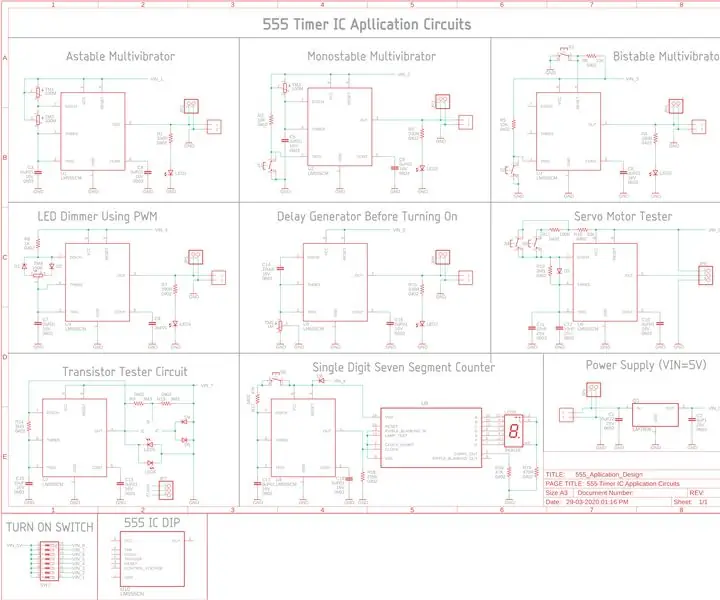
555 taymer IC dasturlari kengashi: kirish: 555 taymer IC har birimiz uchun eng foydali va taniqli IClardan biridir. Mening professional o'rnatilgan uskunalar tashuvchisi ikki yil oldin boshlangan va 2019 yilda mening qarorim - 555 taymer IC yordamida 45 xil sxemani tayyorlash
Qisqichbaqasimon DIY DIY O'chirish kengashi - MAKER - STEM: 3 qadam (rasmlar bilan)

Qisqichbaqasimon DIY DIY O'chirish kengashi | MAKER | STEM: Ushbu loyiha yordamida siz turli xil sensorlar orqali o'tadigan elektr tokining yo'lini o'zgartirishingiz mumkin. Ushbu dizayn yordamida siz ko'k LEDni yoqish yoki Buzzerni yoqish o'rtasida almashishingiz mumkin. Shuningdek, siz nurga bog'liq rezistorni tanlashingiz mumkin
DIY ESP32 ishlab chiqish kengashi - ESPer: 5 qadam (rasmlar bilan)

DIY ESP32 ishlab chiqish kengashi - ESPer: Shunday qilib, yaqinda men juda ko'p IOT (Internet of Things) haqida o'qigan edim va ishonardimki, men Internetga ulanish qobiliyatiga ega bo'lgan ushbu ajoyib qurilmalardan birini sinab ko'rishni kuta olmadim. Men o'zimni qo'llarim bilan ishlayman. Yaxshiyamki, imkoniyat
Mojo FPGA ishlab chiqish kengashi qalqoni: 3 qadam

Mojo FPGA ishlab chiqish kengashi qalqoni: Mojo ishlab chiqish kartasini tashqi ekranga ushbu qalqon yordamida ulang. Mojo ishlab chiqish taxtasi nima? Kengash Alchitry tomonidan ishlab chiqarilgan. FPGA -lar juda foydali
ARMTRONIX Wifi 30Amps kengashi: 4 qadam (rasmlar bilan)

ARMTRONIX Wifi 30Amps platasi: KIRISH: Armtronix 30AMPS o'rni - bu IOT kartasi. Kengashning xususiyatlari quyidagilardir: Simsiz boshqaruv. USB -dan UART -ga, AC -dan DC -ga 5V DC -dan 5V DC -ACgacha. Kengashning tashqi ko'rinishi va o'lchami 105 mm X 7
